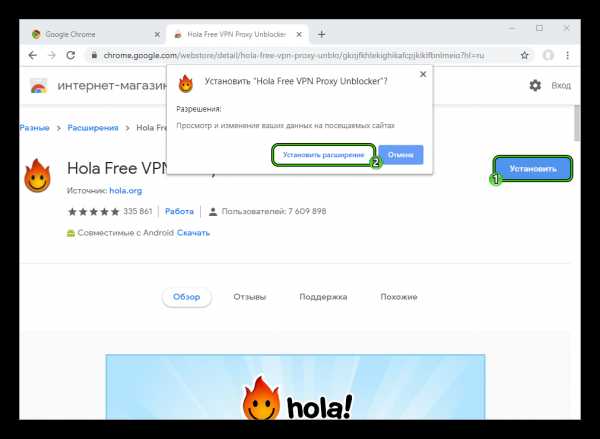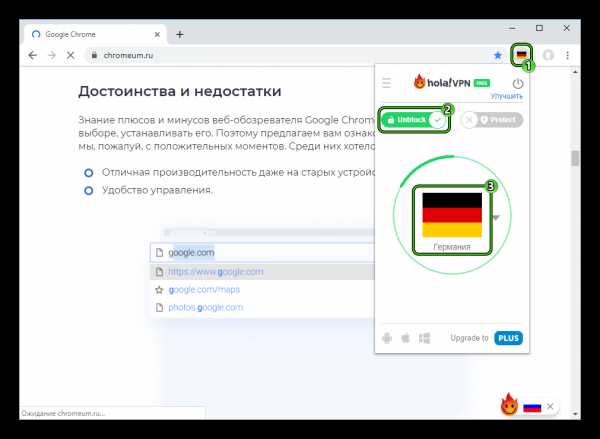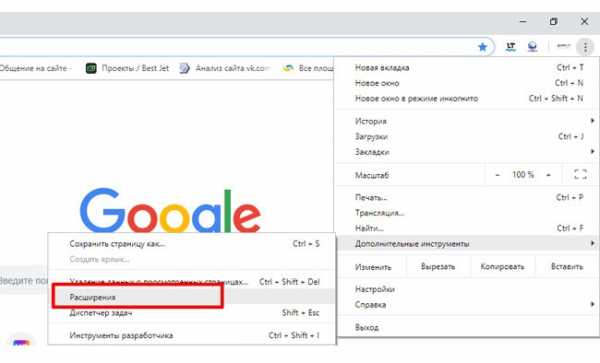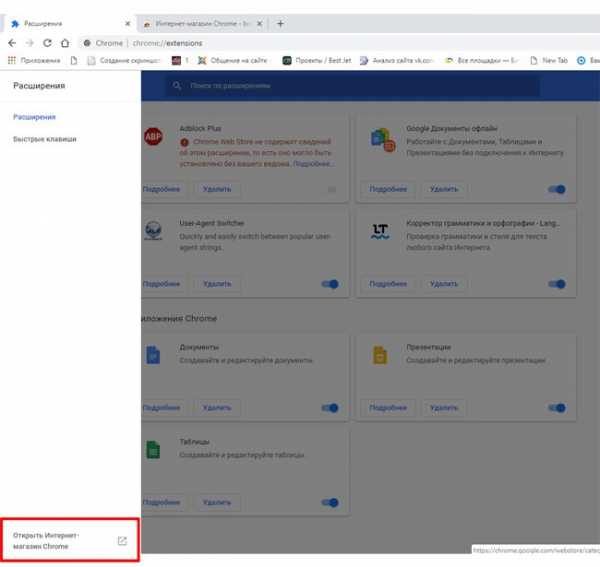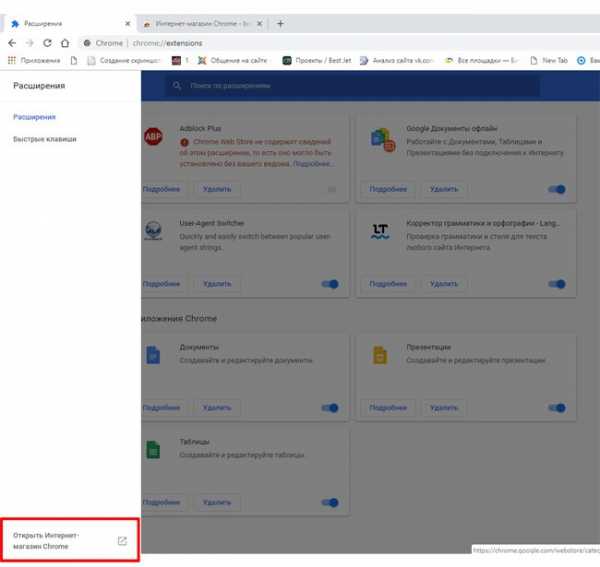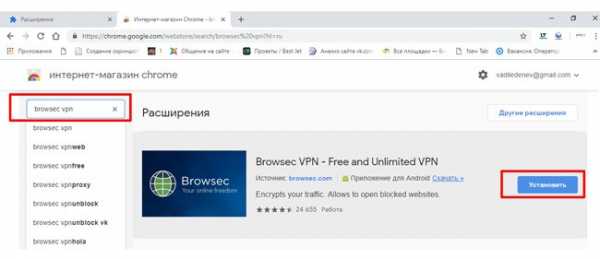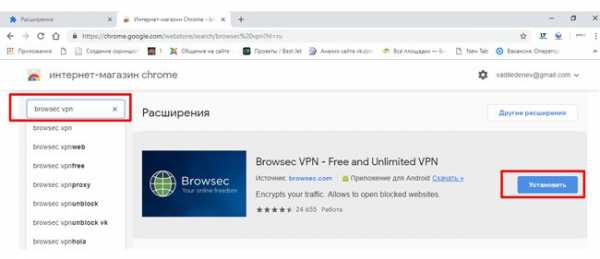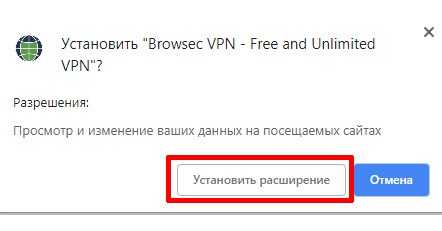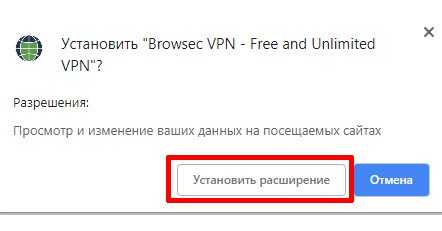7 Chrome-расширений для обхода блокировок / Habr

В последние годы вопрос обхода различных блокировок сайтов стоит достаточно остро. Проще всего решить ее можно с помощью прокси-расширений для браузера. А поскольку самым популярным браузером сейчас является Chrome, то я решил собрать в одном материале все самые адекватные варианты прокси и VPN-расширений для него.
Недавно появившийся бесплатный VPN и прокси-сервис, который набирает популярность. Согласно данным магазина расширений Chrome сейчас у него более 30 тысяч пользователей и средняя оценка в четыре звезды. В последние пару недель я тоже пользуюсь им, так что включил в список под первым номером.
Из плюсов заметна скорость — включенное расширение не сильно замедляет браузинг (в блоге проекта можно найти кое-какие данные по поводу того, какой скорости следует ждать), доступны сразу несколько серверов в странах Европы и США, что обеспечивает возможность доступа практически к любому заблокированному сайту.
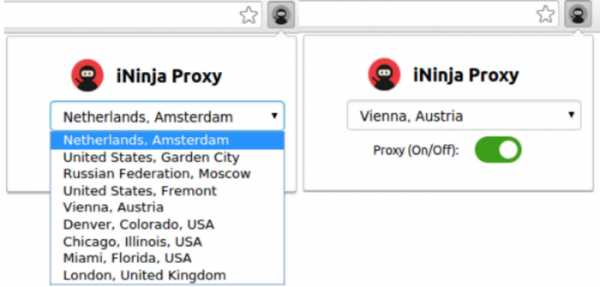
Популярный инструмент с миллионами пользователей. Разработчики позиционируют свое расширение в качестве средства обеспечения информационной безопасности, а не только прокси — сервис позволяет пользователю избежать слежки за собой со стороны интернет-маркетологов, систем аналитики сайтов и других инструментов отслеживания поведения в сети. Существует также платная версия сервиса (от $7,99/мес), при покупке которой можно рассчитывать на более высокую скорость, поддержку 24/7 и получить возможность выбора серверов в большем количестве локаций.
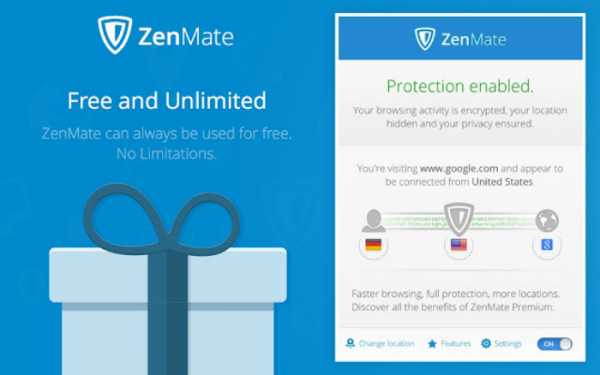
Еще один известный инструмент для обхода блокировок, созданный компанией Anchor Free. Помимо собственно расширения для Chrome, существуют версии продукта для iOS, Android, Windows Phone, OS X и Windows. Как и в случае ZenMate сервисом можно пользоваться как бесплатно, так и купить расширенную версию (цена стартует с $5,99).
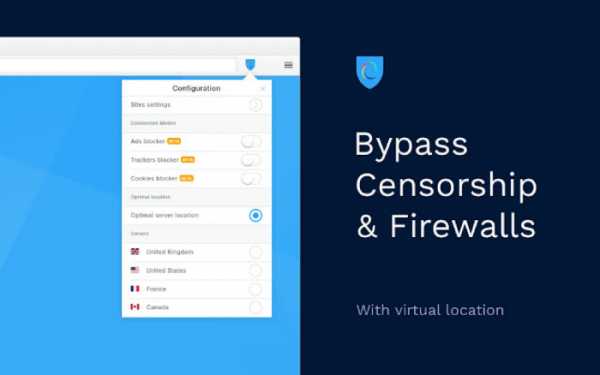
По статистике Google, этим сервисом пользуются меньше людей, чем предыдущими двумя, однако у него наилучшие оценки — средний балл находится на уровни пяти звезд. Это не VPN в полном понимании слова, скорее его можно назвать прокси-сервисом, использующим шифрование. И при работе именно с расширением для браузера, а не десктопной версии, шифруется только браузерный трафик
Проект уделяет большое внимание защищенности – летом 2017 года компания объявила о том, что прошла независимый аудит информационной безопасности от компании Cure53 и устранила найденные ошибки в расширении для Chrome.
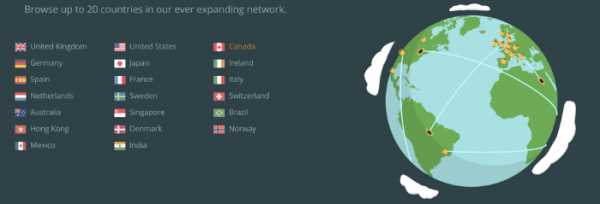
Бесплатная версия TunnelBear имеет ограничения по трафику — максимум 500 мегабайт в месяц, затем понадобится платная подписка, цена на которую начинается с $4,99 при оплате сразу на год.
Полностью бесплатное решение для обхода блокировок — проект монетизируется за счет рекламы (для ее просмотра нужно нажать специальную кнопку), что позволяет сохранять его не только бесплатным, но и безлимитным. Для начала использования не нужно создавать никаких учетных записей, достаточно просто установить расширение и выбрать виртуальную локацию.
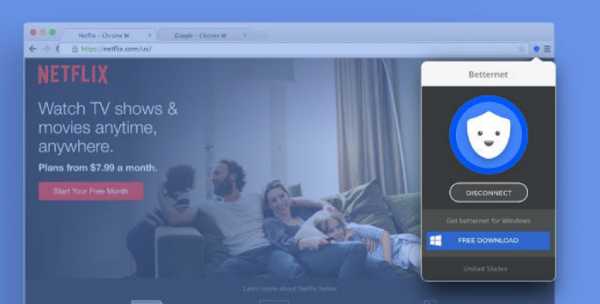
Бесплатный VPN-сервис без ограничения трафика и скорости передачи данных, предоставляющий выбор виртуального местоположения в 15 различных странах. Hola выступает как одноранговый сервис: в качестве маршрутизаторов для передачи данных используются компьютеры участников системы. С этим был связан скандал, когда создателей Hola VPN обвинили в продаже трафика и наличии уязвимостей в их программном обеспечении — команда проекта изначально не сообщала о такой схеме работы.
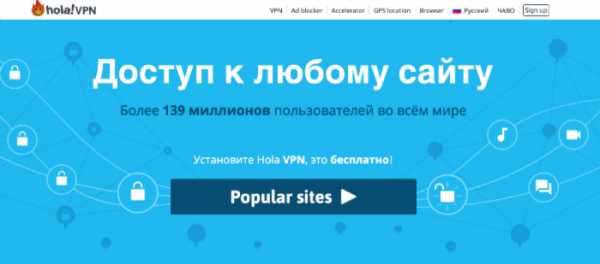
Создатели сервиса позиционируют его в качестве инструмента для доступа к заблокированным сайтам. Серверы проекта расположены в США, Канаде, Франции и Дании. Несмотря на то, что администрация проекта заявляет об отсутствии ограничений пропускной способности, в реальности она зависит от числа активных пользователей конкретного VPN-сервера.

Еще несколько альтернатив:
Дополняйте список в комментариях!
habr.com
Обзор 3х лучших VPN сервисов
В последнее время активно блокируются многие интернет-ресурсы, для получения доступа к которым можно использовать технологию VPN. Она предусматривает передачу данных между компьютерами по шифрованным протоколам. Это востребовано во многих коммерческих организациях, где важно обеспечить конфиденциальность данных и гарантировать невозможность доступа посторонних. Технология скрывает IP-адрес пользователя и открывает полноценный доступ к интернет-ресурсам без каких-либо ограничений. Бесплатный vpn гарантирует анонимность в сети, за счет чего и происходит обход блокировки. Скачав vpn для яндекс браузера вы сильно упростите себе жизнь и больше не столкнетесь с сообщениями о невозможности доступа к заблокированному ресурсу. Среди подобных программ хотелось бы отметить zenmate и browsec — они бесплатные, а для включения VPN требуется проделать лишь несколько несложных действий. Вам необходимо лишь выбрать страну и нажать клавишу подключения.
Betternet VPN
Если вам нужен vpn для chrome, то обратите внимание на расширение — Betternet VPN.Это бесплатный сервис, что стало возможным благодаря интегрированной рекламе, на которой и зарабатывают разработчики. Расширение работает на условиях абсолютной конфиденциальности, не сохраняя и не передавая третьим лицам ваши логины, а также пароли.
ZenMate
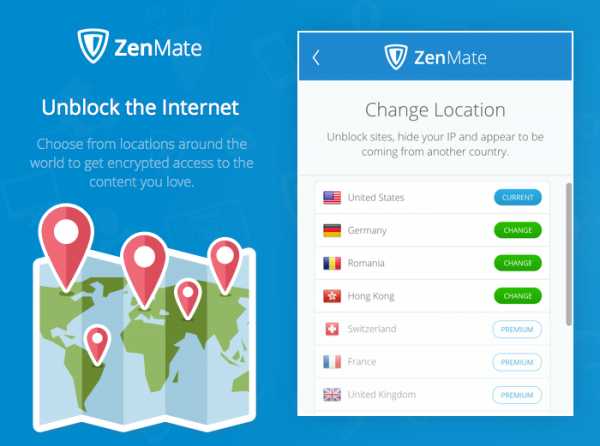
Это другое, не менее известное расширение, работающее на бесплатной основе. За разработку отвечает немецкая фирма ZenGuard, которая является одним из мировых лидеров среди VPN-провайдеров и сосредоточила свои усилия на создании качественного софта для безопасного посещения заблокированных интернет-ресурсов. С помощью расширения осуществляется шифрование трафика и открывается доступ к любому сайту, существующему в мире. В результате интернет-браузинг будет защищен от любых угроз и сохранит вашу личность анонимной.
browserextensions.net
VPN для Chrome — ТОП 6 лучших расширений
Озаботившись своей анонимностью или просто пытаясь зайти в любимую социальную сеть, взгляд пользователей ложится на различные сервисы, предоставляющие услуги VPN или Proxy, ведь это единственное верное решение поставленной задачи.
Перед выбором наиболее удобного расширения, стоит еще раз вспомнить – в чем отличие подключения VPN на весь трафик и отдельно на браузер.
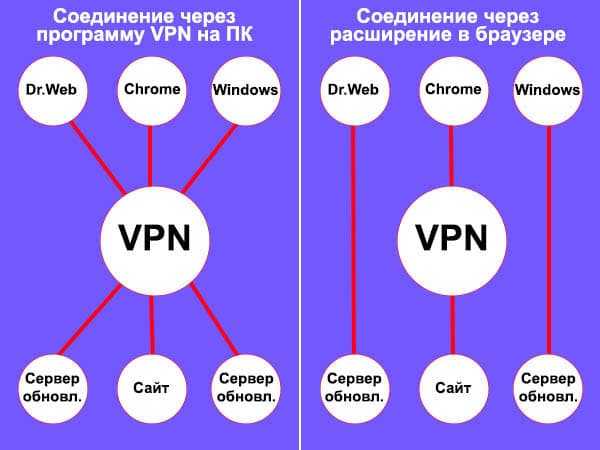
Не изменили свое решение и по-прежнему хотите подключить VPN исключительно для браузера Chrome? Продолжаем.
Выбираем лучшее расширение VPN для Google Chrome
Такая огромная корпорация, как Google, позаботилась о создании огромного интернет магазина расширений и тем для одноименного браузера — chrome.google.com/webstore/category/extensions, в котором мы и будем производить свои поиски.
Основные требования для расширений, предоставляющих VPN:
- Условно бесплатное.
- Простота использования.
- Минимум настроек.
- Потери скорости и ping при использовании.
Заинтересовала формулировка — «условно бесплатное»? Объясняю – VPN условное название физического сервера, стоящего в дата-центре, за аренду которого владелец расширения должен платить. Владелец должен, не только окупать затраты, но и получать прибыль, а предоставляя «условно бесплатный» сервис он «завлекает» новых пользователей.
При замерах входящей и исходящей скоростей, а так же пинга, будет использован сервис 2ip.ru. Замер будет производиться до Московского сервера 2ip, с двух серверов предоставленных в расширениях — США и Европа. Ориентироваться при составлении рейтинга, мы будем на изначальные показатели, указанные ниже.
Узнайте три веских причины — почему не стоит использовать расширения для VPN в Google Chrome — hyperione.com/vpn-for-pc/
С формулировками разобрались, переходим к обзору, в котором не будет победителей и проигравших, а будут просто хорошие расширения.
Browsec VPN для Google Chrome – установка и настройка
Browsec – один из лидеров на рынке VPN, это не просто расширение для Google Chrome, а целое семейство расширений для разных браузеров.
В поисковой строке магазина Chrome, введите «Browsec» и первым результатом будет страница расширения.
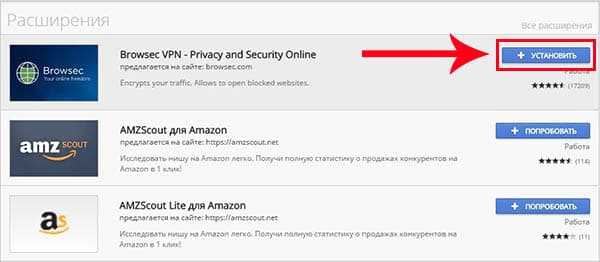
Нажав кнопку «Установить» и подождав несколько секунд, расширение устанавливается в Chrome и готово к использованию.
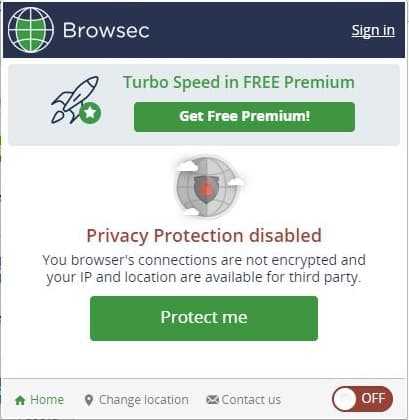
Передвинув ползунок в положение «ON», Browsec VPN подключится к одному из предустановленных серверов.
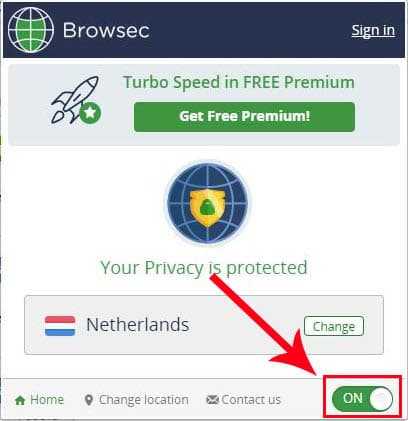
Из настроек нам доступен, только выбор из четырех серверов, в «premium» версии будет доступно порядка 20.
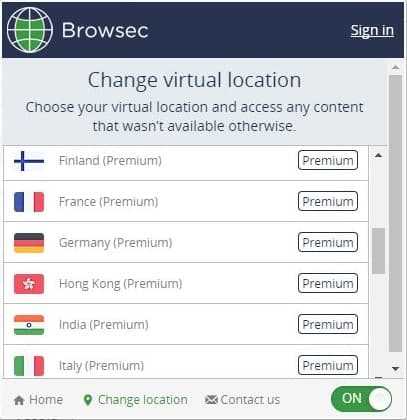
Никаких ограничений по количеству трафика и скорости передачи данных не обнаружено.
Замерив скорость передачи данных и ping, мы видим ужасающее показатели никак не соответствующие «топовому» расширению.
Расширение VPN Touch для Chrome
Следующим представителем расширений для «проксирования» сетевого трафика, будет VPN Touch. Оно так же легко ищется в интернет магазине по соответствующему запросу.

VPN Touch порадует своих пользователей минималистичным дизайном и доступом к большинству функций в один клик.
Из особенностей расширения:
- Подключение к VPN нажатием одной кнопки;
- Более 10 доступных серверов;
- Возможность блокирования рекламы;
- Игнорирование куки сайтов.
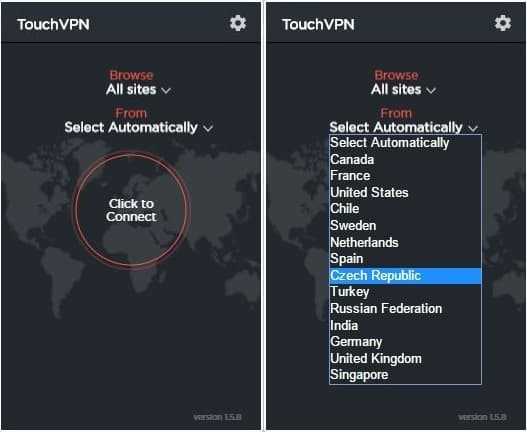
Главным разочарованием, стала работа VPN Touch в фоновом режиме, в независимости от того, запущен Google Chrome или нет, без соответствующего на это запроса у пользователя.
Проверка скоростей выявила слабый канал во Франции, что значительно «уронило» показатели.
Vpn Hotspot Shield для браузера Google Chrome
Третьим в нашем «импровизированном» обзоре, будет популярное расширение Vpn Hotspot Shield.
Первое, что насторожило при установке Hotspot Shield в браузер – требуемое большое количество разрешений.
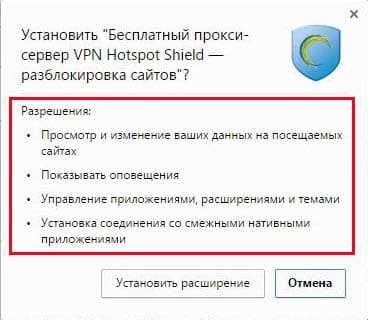
Следующей пачкой неприятных моментов стали — 7-ми дневный пробный период и предложение ввести данные своей кредитной карты для его активации. Как оказалось, данные карты для активации, все же не понадобились – это был небольшой «маркетинговый» трюк и достаточно, просто закрыть окно и продолжить пользоваться расширением.
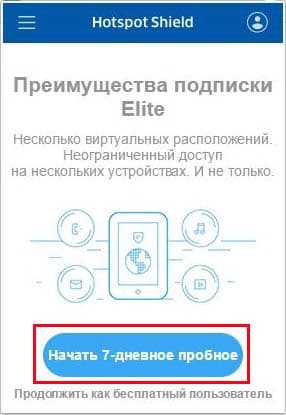

Для подключения к VPN серверу, необходимо нажать большую красную синюю кнопку, и вы будете подключены к случайно выбранному серверу.
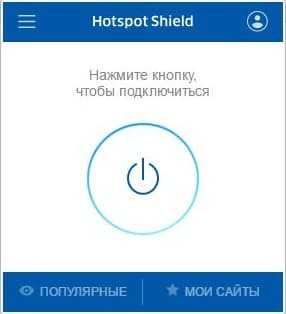
Замеры «upload» и «download» скоростей показали не критичное падение.
Дополнительными разочарованиями, стала работа Vpn Hotspot Shield в фоновом режиме, опять-таки, без соответствующего разрешения пользователя и не корректное подключение к серверам (при подключении через Францию, вас может подключить к Немецкому серверу).
Zenmate VPN
Четвертым по списку идет расширение Zenmate и как гласит заголовок в магазине Хром – это «лучшее решение для интернет-безопасности», ну что ж, проверим.
При установке обнаруживается первый же минус – Zenmate хочет показывать в браузере некие уведомления.
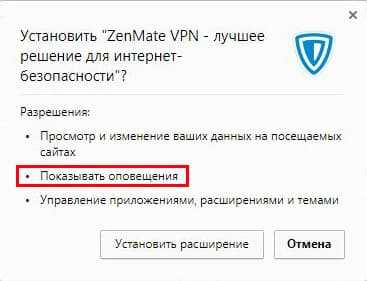
Как и в случае с Hotspot, нас с порога встречают «маркетинговые уловки», проскочив которые мы сможем наконец приступить к регистрации. К слову, в версии для Яндекс Браузера, ситуация абсолютно аналогична.
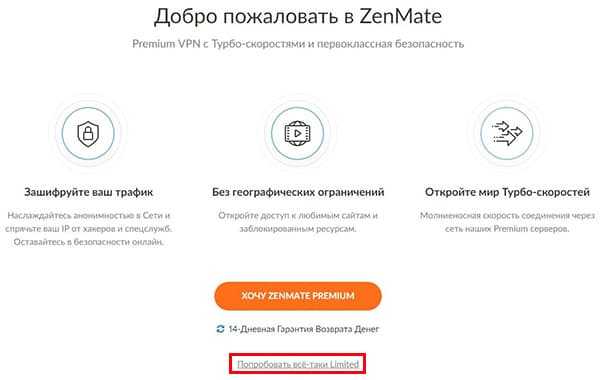
Кнопка «Выбираю Limited» появится спустя 10 секунд ожидания.

При регистрации вы можете указать абсолютно «левые» данные и пользоваться урезанными возможностями, либо подтвердить свой настоящий email и получить 7 дней Pro версии в подарок.

А вот и появились те самые уведомления, о которых говорилось выше. Стоит отметить, в платной версии рекламу обещают убрать.

Само расширение весьма удобно и практично сконструировано. Доступ ко многим функциям осуществляется буквально в один клик мыши.
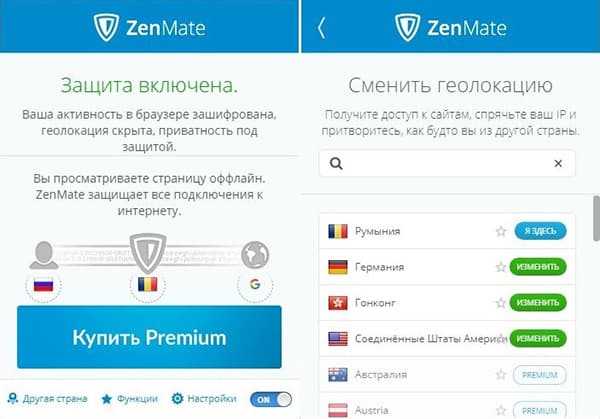
А вот скорость передачи данных, оставляет желать лучшего, но возможно в Premium версии –показатели будут выше.
Перед удалением, я успел заметить, что не без помощи Zenmate VPN — Хром висит в «трее» и скорее всего в автозагрузках.
Hola VPN
«Hola» в переводе с испанского, означает «Вот это да». Посмотрим, получится ли удивить именитому расширению удивить нас своими возможностями.
Установка по-прежнему происходит из интернет-магазина Chrome и не требует дополнительных разрешений.
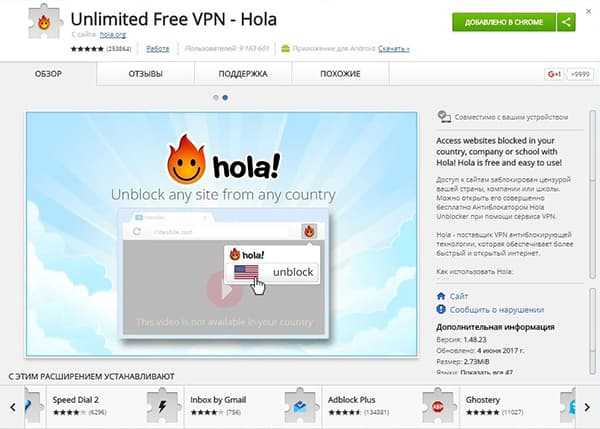
Весь функционал доступен без регистрации и тестовых периодов, не было замечено даже намека на покупку Premium версии. При этом, серверов для подключения доступно более 50 штук.

Дизайн и удобство пользования на высоте. Существенным минусом является, изначальный просмотр каждой новой вкладки с вашего «реального ip» адреса и только после нажатия на кнопку «Просмотр от», происходит подключение к выбранному серверу.

Включить VPN в пустой вкладке попросту не получится, так как не предусмотрено подобного функционала.
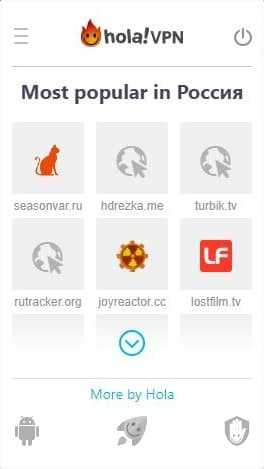
Сгладить этот недостаток сможет лишь скорость подключения, показанная при тесте.
При наличии существенного недостатка, указанного выше, расширение «Hola» на данный момент один из фаворитов обзора.
Frigate
Последним претендентом в обзоре, на звание лучшего VPN, является расширение «Frigate».
Установка в браузер, не требует специальных разрешений, это означает, что «Фригейт» не будет надоедать рекламой или производить посторонних действий без нашего ведома.
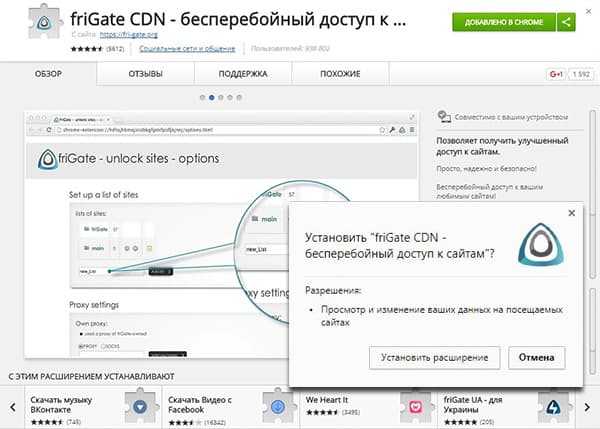
Необычным решением разработчиков было отказаться от привычного подключения к серверу по кнопке. Доступ через ВПН, осуществляется исключительно к сайтам, внесенным в список, настроить который можно кликнув правой кнопкой мыши на значок расширения.
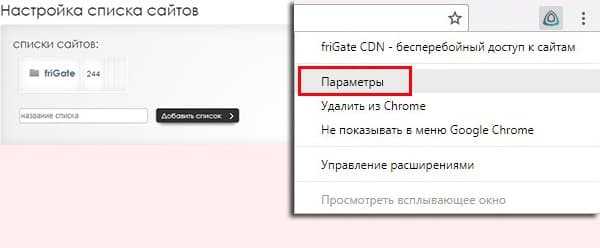
Перед использованием, создайте собственный список и внесите наиболее посещаемые вами интернет ресурсы.

При правильной последовательности действий, в правом краю окна браузера, вы увидите значок с информацией об успешном подключении.
Для смены сервера, необходимо нажать на изображение флага.
Тест на скорость передачи данных, Frigate успешно прошел, обогнав по результатам многих «соперников».
Итоговая сравнительная таблица
Для обзора не ставилась цель выявить лучшие предложения на рынке, я хотел показать основные моменты для выбора решения, которое подойдет именно под ваши задачи. Некоторые расширения, показавшие плачевный результат по замерам скорости передачи данных, могут показать противоположные результаты в платных версиях.
При составлении итоговой таблицы и «раздачи» мест, в расчет брались не только сухие цифры, но и моё субъективное мнение об удобстве того или иного расширения.
| Название | Скорость | Стоимость | Минусы | Плюсы |
|---|---|---|---|---|
| Frigate | 52.57 / 58.31Mb | Полностью бесплатный | Подключение по списку | Минимум настроек |
| Hola | 54.46 / 59.17 Mb | Полностью бесплатный | Подключение по кнопке | Отсутствие регистрации |
| VPN Touch | 28.66 / 31Mb | Полностью бесплатный | Нестабильное соединение | Минимум настроек |
| Browsec | 1.87 / 1.58Mb | Бесплатная ограниченная версия | Низкая скорость | Эргономичный дизайн |
| Zenmate | 5.68 / 13.99Mb | Бесплатная ограниченная версия | Реклама в браузере | Эргономичный дизайн |
| Hotspot Shield | 47.49 / 22.76Mb | 7 дней тестовый период | Маркетинговая «многоходовка» | Высокая скорость |
Так же, стоит отметить, во время проведения замеров у расширений могли быть «временные» технические трудности, благодаря которым они показали низкие результаты.
И не забывайте про отличную замену расширениям, пускай платную, но надежную — программы VPN для персональных компьютеров.
hyperione.com
Hola VPN для Google Chrome — установка и использование
Hola VPN для Хрома – чрезвычайно удобный в использовании плагин, предназначенный для перенаправления сетевого трафика. Благодаря этому можно посещать веб-ресурсы, которые ранее были заблокированы. В данной статье пойдет речь об особенностях расширения, процедуре его установки и нюансах использования.
Подробности
Так называемого свободного интернета становится все меньше. И ситуация, когда какой-то сайт не открывается в Гугл Хроме или в другом браузере, перестала быть редкостью. К счастью, Хола ВПН предлагает очень простой способ для обхода таких ограничений.
Можно выделить следующие достоинства расширения:
- Интерфейс переведен на русский язык (хоть и не полностью).
- Очень простая настройка.
- Возможность самостоятельно выбрать страну для переадресации.
Инсталляция
Ну и напоследок давайте разберемся, как установить и настроить Hola для Chrome:
- Перейдите по заданной ссылке https://chrome.google.com/webstore/detail/hola-free-vpn-proxy-unblo/gkojfkhlekighikafcpjkiklfbnlmeio?hl=ru.
- Сначала кликните на кнопку «Установить», а потом «Установить расширение».

- Затем закройте все лишние вкладки в интернет-обозревателе.
- Нажмите на иконку в виде огонька, чтобы вызвать меню управления плагином.
- Далее, кликните ЛКМ по ползунку Unblock, чтобы он окрасился зеленым цветом.
- А в конце выберите страну для переадресации.

Добавить Hola VPN в Google Chrome
chromeum.ru
Как включить vpn в Chrome | @.kak
Здравствуйте. Для включения vpn в браузере google chrome необходимо выполнить установку специального расширения. Ниже мы подготовили пошаговое руководство по установке и настройке vpn.
- Кликните на кнопку с изображением трех вертикальных точек в правой верхней части окна и откройте «Дополнительные инструменты — Расширения».


- В левом меню нажмите на ссылку «Открыть интернет магазин Chrome» в нижней части страницы.


- В левой части окна находиться поисковая строка, в которую нужно ввести «browsec vpn», затем нажмите на кнопку «Установить» в результатах поиска.


- Откроется окно, в котором нужно нажать «Установить расширение».


Для включения vpn кликните левой кнопкой мыши по логотипу расширения и установите ползунок в положение «On».
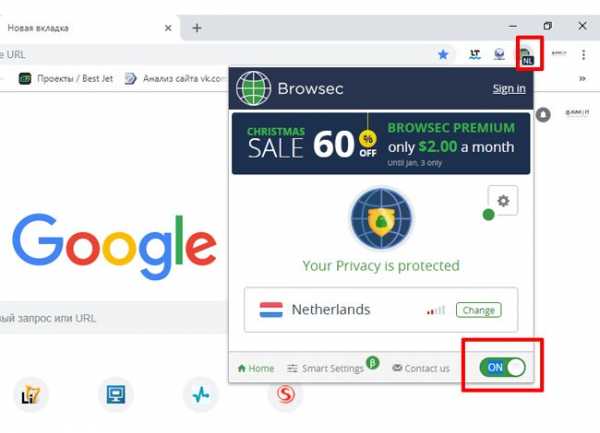
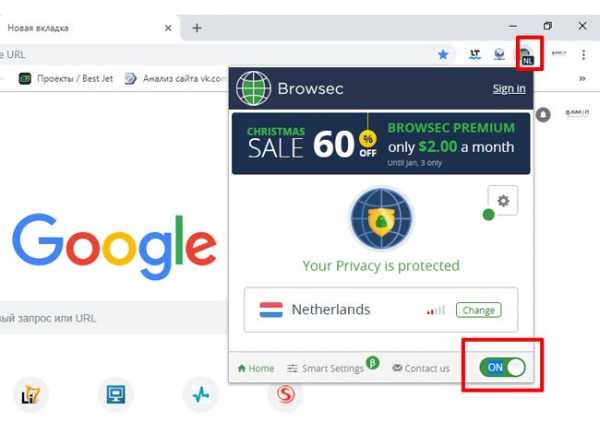
akak.pro
VPN для Google Chrome бесплатные расширения для браузера
/
/
Лучшие бесплатные VPN для браузера Google Chrome
bookmarkGoogle Chrome access_time personaca85 chat_bubble0VPN это виртуальная частная сеть, создает пользователю защищенное соединение, через которое маскируется свой IP-адрес, позволяет заходить на недоступные и заблокированные сайты в вашей стране, еще увеличивается ваша конфиденциальность при работе в интернете. Чтобы пользоваться VPN и настроить его, достаточно только установить для браузера расширение, мы расскажем о самых популярных для Google Chrome.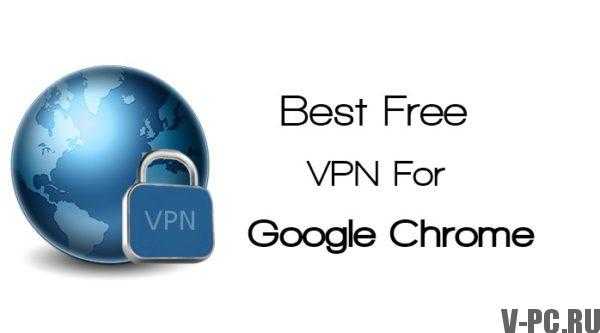
TunnelBear VPN
Расширение TunnelBear VPN – является одним из самых популярных сервисов VPN, с ним Вы получаете безопасное использование интернета, стабильную скорость работы и загрузки. Вы можете сами выбирать сервер в TunnelBear, список которых насчитывает 15 разных стран. Чтобы пользоваться этим сервисом следует установить дополнение(расширение) к браузеру и создать бесплатный аккаунт. пользователи получают бесплатно 750 МБ трафика, также если поделиться записью о TunnelBear в сети Twitter лимит будет увеличен.
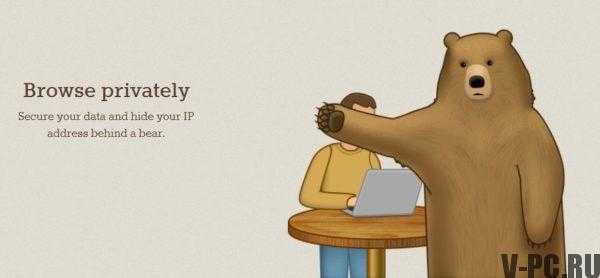
Скачать TunnelBear VPN
Hotspot Shield
Данный VPN сервис предлагает платные и бесплатные услуги. Регистрация для пользования расширением не нужна, также плюс это отсутствие рекламы и ограничений на трафик. Бесплатная версия разрешает пользоваться серверами: США, Канаде, Франции, Нидерландах и Дании. В полной версии стран больше и есть несколько дополнительных функций.
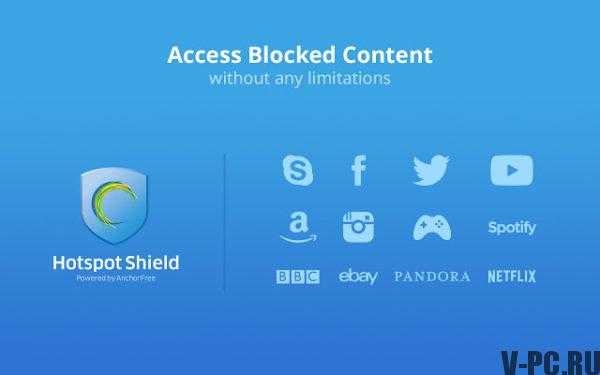
Скачать Hotspot Shield
Hola VPN
Это VPN-сервис не ставит ограничений трафика и скорости загрузки и передачи, позволяет выбрать сервер в 15 разных странах. Работа данного расширения почти такая же как и других программ. Hola работает как одноранговый сервис: в качестве маршрутизаторов для передачи данных используются компьютеры участников системы. Был скандал с создателями сервиса которых обвиняли в торговле трафиком и наличие уязвимостей у них в ПО.
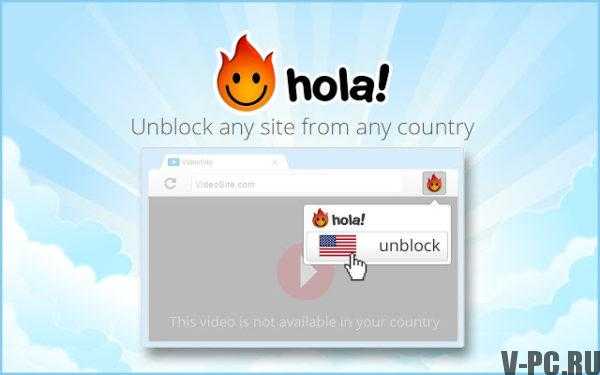
Скачать Hola VPN
Touch VPN
Расширение Touch VPN используется бесплатно как и его аналоги. На выбор виртуального присутствия есть всего 4 страны: США, Канаду, Францию или Данию. Скорость работы через расширение зависит от количества активных пользователей на том сервере к которому вы подключены.

Скачать Touch VPN
ZenMate VPN
Чтобы получить бесплатный VPN без лимита трафика и скорости вам необходимо зарегистрироваться на их сайте. Расширение имеет не очень большой список доступных стран, но Вам хватит и тех которые доступны. Главная особенность это автоматическая активация защищенного подключения к определенным сайтам, что облегчает использование программы.
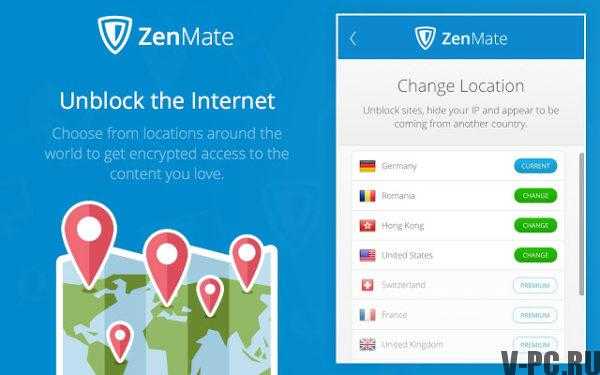
Скачать ZenMate VPN
Мы подобрали для Вас список из самых популярных расширений VPN Google Chrome. Поделитесь с нами какие сервисы используете Вы.
v-pc.ru
VPN расширение для Google Chrome
Приветствую всех читателей моего блога, сегодня я буду рассказывать как установить VPN расширение для Google Chrome. Это становится очень актуально, если перестал открываться torrent-трекер или другой любимый сайт, который был заблокирован.
Вы заходите на любимый сайт, а там вместо привычного меню надпись о том, что он заблокирован по решению какого-либо государственного органа надзора. Происходит это, как правило, на всей территории России. Ваше местоположение в этом случае определяется по ip-адресу, поэтому вы попадаете в список блокировки и не можете получить доступ к ресурсу.
Расстраиваться не нужно, эти блокировки легко можно обойти, замаскировав свой ip-адрес, тем самым создав защищенное соединение. Дополнительно эти меры позволяют увеличить уровень конфиденциальности при интернет-серфинге. Для создания анонимности в Интернете используется VPN, которое абсолютно бесплатно и доступно в репозитории расширений для Google.
Подробная инструкция
- Для начала открываем наш браузер.

- Напротив сроки адреса в правой части ищем значок настроек и нажимаем на него мышкой.
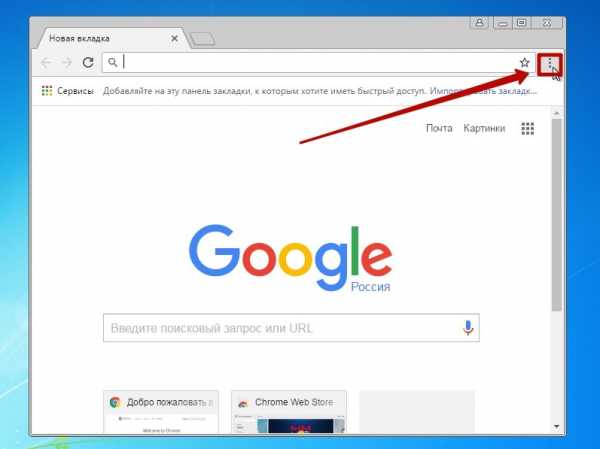
- Откроется контекстное меню, где необходимо найти строчку Дополнительные инструменты. Щелкаем однократно на нее нее мышкой.
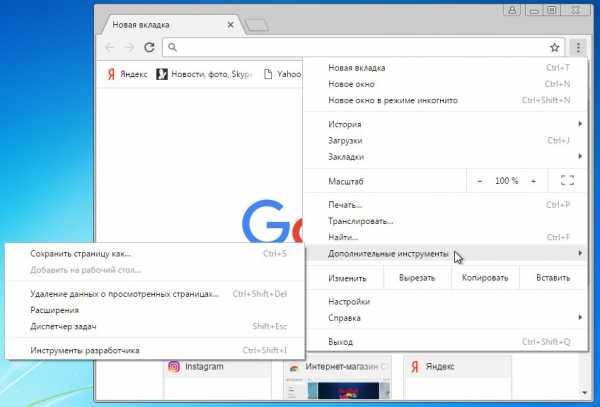
- В открывшемся окне, в левой части находим строку Расширения и нажимаем на нее.
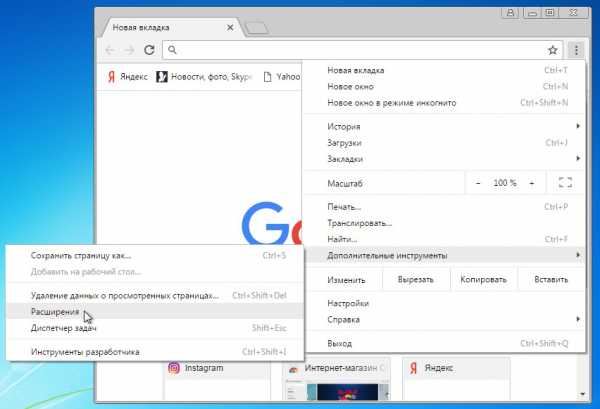
- Откроется список уже установленных расширений, чтобы установить новое нам нужно в самом низу найти строчку Еще расширения и нажать на нее.

- Откроется репозиторий Google, где в левой части сверху расположена Поисковая строка, в нее вводим browsec vpn и нажимаем Enter.
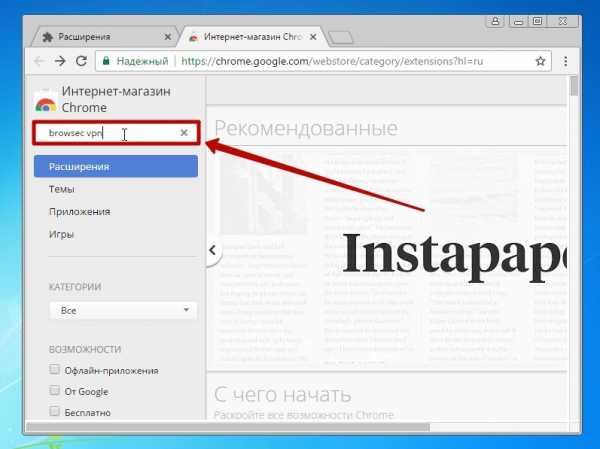
- Экран обновится и нам будет предложен список расширений, выбираем нужное и нажимаем кнопку Установить.
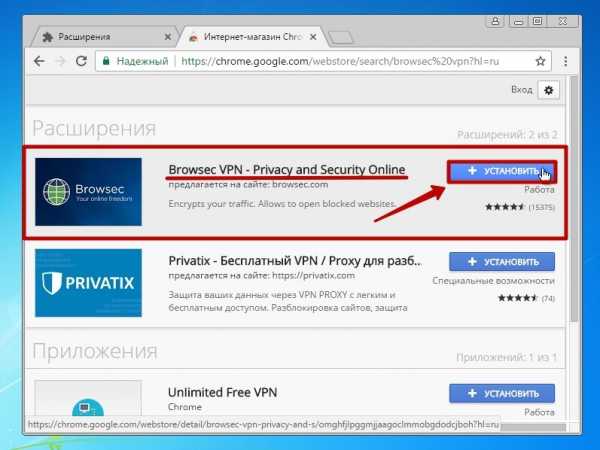
- Для интеграции в наш браузер нажимаем Установить расширение.
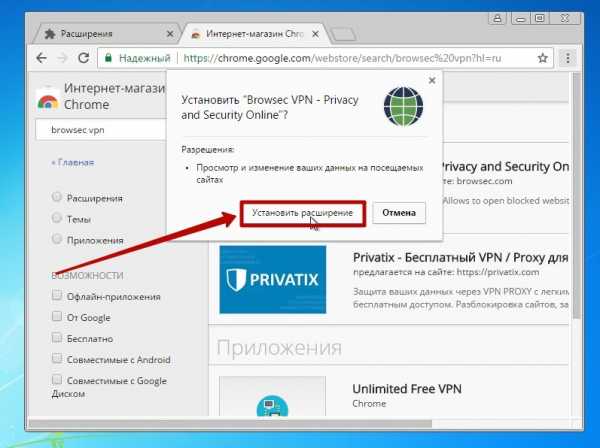
- После установки в правой части, напротив адресной строки появится значок расширения. Для настройки нажимаем на него мышью.
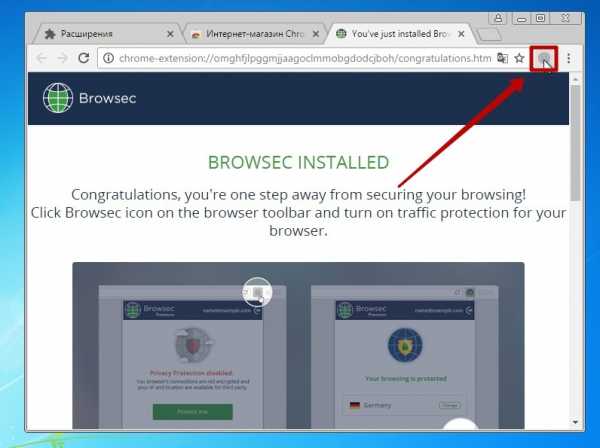
- Чтобы активировать, нажимаем на кнопку в правой нижней части экрана, после этого расширение начнет работу.
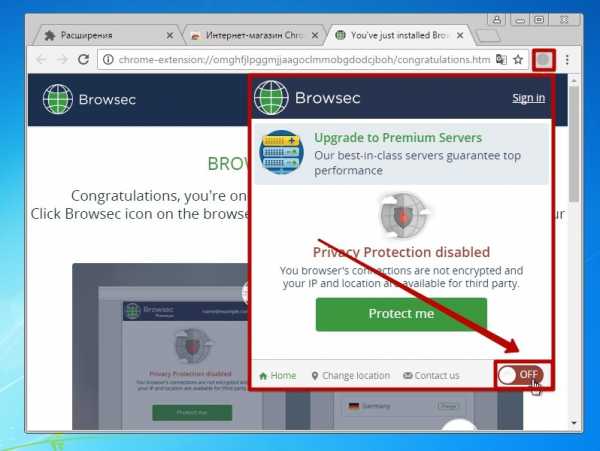
- После активации можно будет поменять страну, чей ip-адрес будет использоваться при интернет-серфинге.
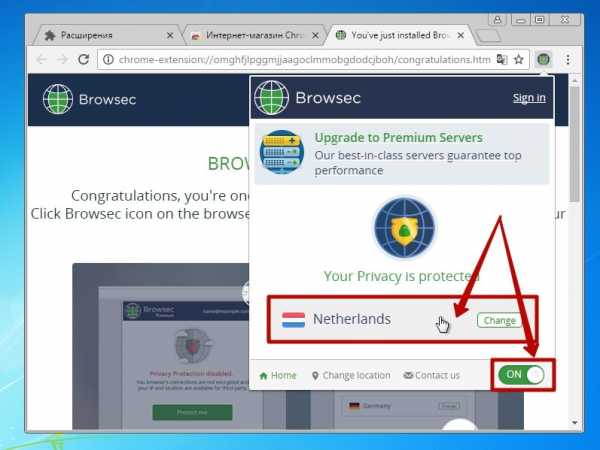
- Для выбора нужной страны достаточно нажать на ее название и из представленного списка выбрать нужную. Бесплатно доступно четыре страны — это Нидерланды, Сингапур, Великобритания и Соединенный Штаты Америки. Если данные страны Вас не устраивают, можно оформить премиум подписку и получить большой список стран.
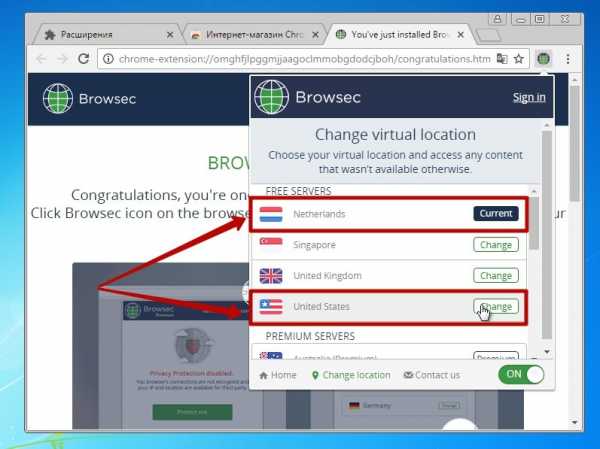
Полезные советы
Установив VPN для Google Chrome вы сможете без труда посещать любые сайты в Интернет, сохраняя анонимность. Представленное в статье расширение совершенно бесплатное, хотя и имеет коммерческую сторону. Для свободного пользования доступно 4 страны на выбор, но скорость на них искусственно ограничена. Чтобы снять блок с возможностей расширения, надо будет приобрести полную версию при желании. Однако по опыту могу сказать, что все прекрасно работает и при этих настройках и представленной скорости достаточно для комфортного интернет-серфинга.
Установка данного расширения полезна в тех случаях, когда вам по какой-либо причине требуется быстро сменить IP. Например, если вам потребовался доступ к ресурсу, где его заблокировали по адресу вашей сети. Неважно, блок ли это на первоначальном уровне или глобальном (территориальном), данное расширение поможет обойти все препятствия. Еще его можно использовать в целях безопасности, но это уже другая история, про которую возможно я сделаю отдельную статью в блоге.
Если у вас есть свои расширения — расскажите о них в комментариях и поделитесь с другими читателями.
А вдруг и это будет интересно:
blogadmina.com